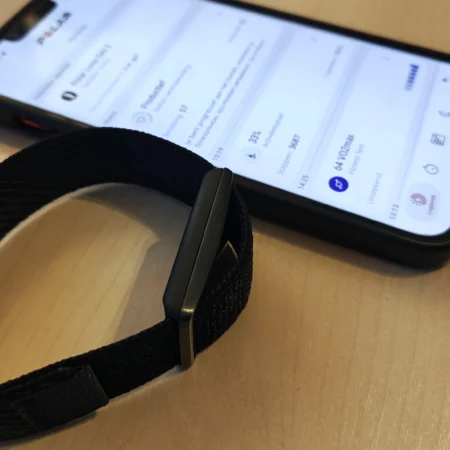Review Razer Kiyo Pro: Webcam met DSLR-allures

De nieuwe Kiyo Pro webcam van Razer bevindt zich wat in een ongemakkelijke positie. De webcam is te duur voor beginnende (en zelfs gevorderde) streamers en content creators, en de échte professionals grijpen wellicht liever naar een professionele DSLR-camera die ze – vaak via een Elgato Cam Link – verbinden met hun computer. Met de Kiyo Pro lijkt het erop dat Razer een bepaald aandeel van die DSLR-doelgroep wil afsnoepen door het gebruiksgemak van een simpele webcam te combineren met de prestaties van een DSLR.
Grote broer
De Razer Kiyo Pro is de grote broer van de reguliere Kiyo die vrij geliefd is onder gebruikers. In eerste instantie zou je echter denken dat het hier om een downgrade gaat, want de Kiyo Pro beschikt in tegenstelling tot de reguliere Kiyo niet over een ingebouwde LED-verlichting die het meeste uit je webcam haalt. Zoals de meesten wel zullen weten, kan een camera namelijk niet goed presteren wanneer de lichtomstandigheden erbarmelijk zijn. Waarom heeft Razer dan toch de verlichting achterwege gelaten bij deze (veel) duurdere versie?
Voor het antwoord op die vraag dienen we onder de behuizing van de webcam te kijken. Daar vinden we namelijk een Type 1/2.8 CMOS-sensor met STARVIS-technologie. Die technologie vind je bijvoorbeeld ook vaak terug bij bewakingscamera’s waardoor ze ook bij lage lichtomstandigheden goed kunnen presteren. In combinatie met een Adaptive Light Sensor kon Razer de ledverlichting volledig overboord gooien. En we moeten het bevestigen: zelfs in een pikdonkere camera waar enkel je monitor je gezicht belicht, levert de Razer kiyo Pro een deftige prestatie af. Het beeld wordt weliswaar wat korreliger, maar de prestaties zijn ruim voldoende voor een late videocall of een livestream zonder dat je kunstmatige belichting in de buurt hebt.

Professionele beelden zonder kopzorgen
Een andere invalshoek van Razer is dat gamers niet noodzakelijk alles willen leren over cameratechnieken. Een DSLR-camera is vaak nogal intimiderend en om er het meeste uit te halen heb je toch wat kennis nodig van foto & video. Als een out-of-the-box oplossing doet de Kiyo Pro het heel goed. De webcam wordt geleverd met een kwalitatieve braided kabel (zoals we gewend zijn van Razer). Een mooi pluspunt is dat de kabel vervangbaar is, in tegenstelling tot de USB-C kabel van de Logitech StreamCam, die niet alleen veel te kort is, maar ook nog eens vast zit aan het toestel. Razer geeft je op dat vlak dus een stuk meer flexibiliteit.
Die flexibiliteit wordt ook doorgetrokken naar de montagemogelijkheden. Je kan de webcam op eender welk statief monteren via de schroefdraad, maar in de verpakking vind je ook een monitor clamp. Deze staander voelt heel kwalitatief, maar beschikt daardoor ook over wel wat gewicht. Ik durf zelfs beweren dat de voet zwaarder is dan de effectieve webcam. De webcam zelf bestaat dan ook voornamelijk uit plastic en qua bouwkwaliteit is het apparaat helaas vrij teleurstellend. Er valt niet te merken dat je meer dan 200 euro hebt neergelegd voor deze camera. Ondanks het gewicht van de webcam plus monitor clamp, meldt Razer dat dit geen risico vormt voor het verbuigen van je laptopmonitor. Tot slot krijg je er ook een privacykapje bij. Na het streamen kan je zo de camera bedekken om je gevoel van privacy terug te winnen. Elke streamer kent namelijk het bekend “wacht, mijn camera staat toch wel uit he?”-probleem. Vergelijk het gerust met het “heb ik de oven laten aanstaan?” gevoel.

Razer Synapse
Wil je toch wat tweaken, dan kan dat via de Razer Synapse toepassing. Hier kan je dingen aanpassen zoals de witbalans, helderheid en kleurverzadiging. Een van de eerste dingen die je echter zal willen aanpassen, is de Auto Focus. Kort door de bocht is deze – op moment van schrijven – namelijk van verschrikkelijke kwaliteit. Het duurt veel te lang vooraleer de Kiyo Pro scherpstelt op het juiste onderwerp en bij de minste beweging gaat de focus verloren en moet er opnieuw worden scherpgesteld. Recent werd er een firmwareupdate uitgerold die dit probleem zou moeten tackelen, maar nog voordat wij de update konden installeren werd deze weer offline gehaald. De update zou namelijk bij bepaalde gebruikers voor een ‘bricking’ probleem zorgen waarbij hun camera onbruikbaar wordt. Voorlopig zullen we dus moeten wachten op een kwalitatieve softwarematige oplossing. In de tussentijd doe je er goed aan om Auto Focus uit te schakelen en om de focus manueel in te stellen. Ook dat kan via de Synapse tool, maar daar dient alles te gebeuren via een schuifbalk. Heel nauwkeurig is het allemaal niet.

De camera beschikt over drie verschillende beeldhoeken: 103 graden, 90 graden en 80 graden. Een kijkhoek van 103 graden is ideaal wanneer je meerdere personen wil vastleggen (bijvoorbeeld in een vergaderzaal) terwijl je tijdens het streamen net liever een close-up van je gezicht wil. Die kijkhoek stel je eenvoudig in via de Synapse tool. Vervolgens worden die instellingen overgenomen door de software waarmee je de camera gebruikt (zoals OBS). Extra interessant is dat instellingen ook bewaard kunnen worden op de camera zelf, zodat je niet steeds afhankelijk bent van de Synapse toepassing.
Geen 4K
Opvallend genoeg biedt Razer voor dit geld geen 4K-beelden aan. Het gaat om ongecomprimeerde 1080p-beelden in 60fps. Voor livestreamers is dat meer dan voldoende, want streamen in 4K is via een platform zoals Twitch niet eens mogelijk. Ook al zou het mogelijk zijn, dan kan je alsnog niet verlangen van je kijkers dat ze over een internetverbinding beschikken die 4K-streaming zonder problemen aankan. Wil je YouTube-video’s maken (zoals vlogs waarbij je simpelweg naar de camera praat), dan is 4K wel degelijk een meerwaarde. Voor die gebruikers lijkt de Kiyo Pro dan ook niet meteen de beste oplossing te zijn. Hoef je niet te streamen in 60FPS, dan kan je kiezen voor 30FPS in combinatie met HDR. Op die manier worden onder- of overbelichte gebieden beter gecorrigeerd. Een aanrader.
We kennen geen enkele streamer die de ingebouwde microfoon van zijn of haar webcam gebruikt, maar voor videogesprekken met je baas is de ingebouwde microfoon ruim voldoende. Wellicht is de kwaliteit zelfs beter dan die van je headset. Wat ons betreft had Razer de microfoon gerust kunnen overslaan gezien de doelgroep altijd over een externe microfoon zal beschikken, maar als je eens moet terugvallen op de microfoon van je webcam weet je dat je met de Kiyo Pro niet in schande zal komen.

Conclusie
De Kiyo Pro bevindt zich in een lastig prijssegment. Te duur voor beginners en qua functionaliteiten en prestaties te beperkt voor echte professionals. Toch lijkt er een plaatsje te zijn voor de Kiyo Pro. Hij is namelijk ideaal voor alle streamers die hun webcam willen upgraden, zonder zich te moeten verdiepen in al die ingewikkelde details van een DSLR. Razer dient wel nog een software update uit te brengen waarmee de autofocus verbeterd wordt, want naar hedendaagse normen presteert die absurd slecht. Verder verdient Razer alle lof voor de prestaties van deze webcam bij donkere lichtomstandigheden.